


win7系统一些电脑玩家在使用的时候,发现玩星际争霸游戏不能全屏,非常影响游戏的体验感,那么我们应该怎么设置才能全屏呢?下面小编给大家带来win7星际争霸如何全屏的设置方法,有遇到相同问题的小伙伴跟着小编一起接着往下看吧。

win7星际争霸设置全屏的方法:
第一步:我们先按下键盘上的:Win+R键,打开win7系统的运行界面,然后输入命令:regedit ,鼠标点击确定打开注册表编辑器。
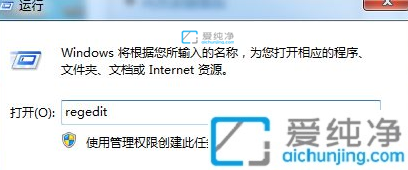
第二步:在打开的注册表编辑器窗口中,我们依次打开下面的目录:HKEY_LOCAL_MACHINE\SYSTEM\ControlSet001\Control\GraphicsDrivers\Configuration\
第三步:然后在左侧里面 Configuration 选项鼠标右键,选择查找输入:Scaling,开始查找在右框找到:scaling 注册表项,鼠标右键 scaling 项选择修改。
第四步:在修改数值窗口中,将数值改为3即可(原值是4)。
上述给大家讲解的就是win7星际争霸如何全屏的详细内容,更多精彩资讯,尽在爱纯净。
| 留言与评论(共有 条评论) |